Dunia pengeditan video dengan After Effects menawarkanmu berbagai kemungkinan untuk mewujudkan proyek kreatif. Namun sebelum kamu dapat mulai dengan animasi dan efek yang menarik, pertama-tama kamu harus membuat proyek baru. Dalam panduan ini, saya akan menunjukkan kepadamu bagaimana cara berhasil melewati langkah pertama ini dan mengonfigurasi program dengan optimal sejak awal.
Pemahaman Penting
- Frame Rate yang tepat sangat penting untuk kualitas proyekmu.
- Anda dapat mengimpor media secara efisien dan mengatur pengaturan terkait secara otomatis.
- Struktur folder yang dipikirkan dengan baik membantumu untuk tetap terorganisir.
- Pengaturan awal yang efektif dapat meningkatkan kinerja After Effects secara signifikan.
Panduan Langkah demi Langkah
Sebelum kamu membuka proyek baru di After Effects, pertimbangkan terlebih dahulu apa yang sebenarnya ingin kamu buat. Ada berbagai cara untuk memulai sebuah proyek. Dalam kasus klasik, misalnya, kamu ingin membuat lower third untuk video yang ada. Langkah pertama adalah memeriksa kualitas dari bahan yang ada, khususnya Frame Rate. Untuk mendapatkan informasi ini, kamu bisa menggunakan alat MediaInfo yang tersedia gratis.
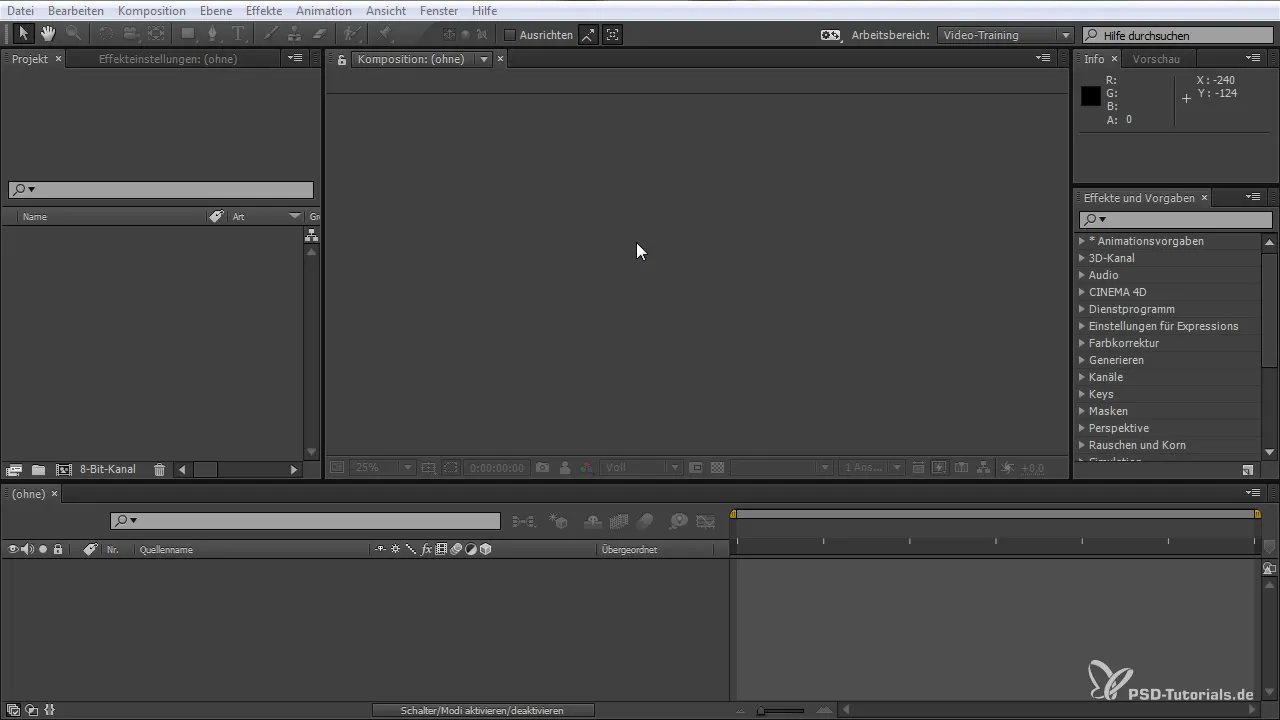
Setelah kamu memuat videomu di MediaInfo, kamu akan mendapatkan informasi yang diperlukan seperti Frame Rate. Informasi ini sangat penting untuk memulai pembuatan komposisi yang benar. Misalnya, jika Frame Rate video kamu adalah 29,97 FPS, kamu harus membuat komposisi baru di After Effects dengan pengaturan yang sama.
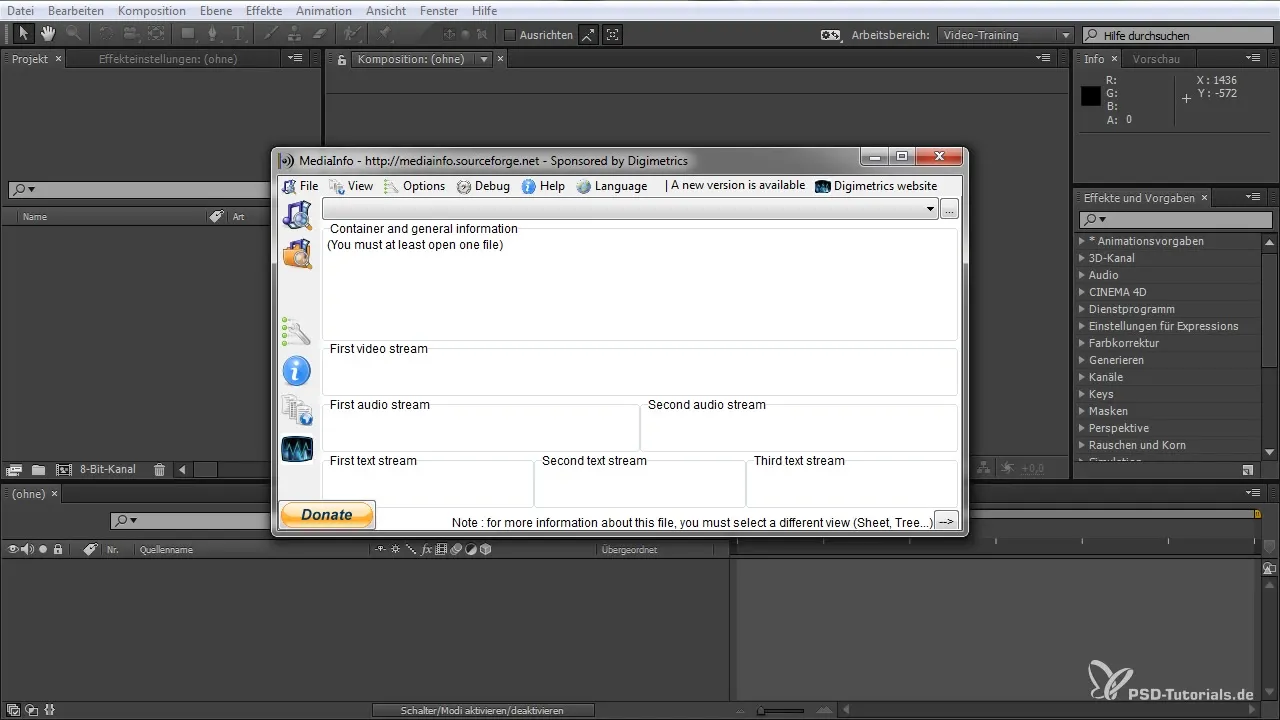
Salah satu cara yang lebih mudah untuk membuat komposisi adalah dengan menyeret video kamu langsung ke jendela proyek After Effects. Program akan mengimpor file dan otomatis membaca semua informasi relevan, termasuk Frame Rate dan ukuran piksel.
Setelah kamu mengintegrasikan video, itu berarti bahwa After Effects mengonfigurasi segalanya untukmu. Sekarang kamu juga dapat membuat preset untuk komposisi baru, yang dapat kamu simpan dan gunakan kembali jika perlu di kemudian hari.

Jika kamu ingin menambahkan layer ke dalamnya, kamu dapat mengklik kanan dan membuat area baru atau teks. Cobalah bereksperimen dengan berbagai warna dan pengaturan untuk teks kamu.
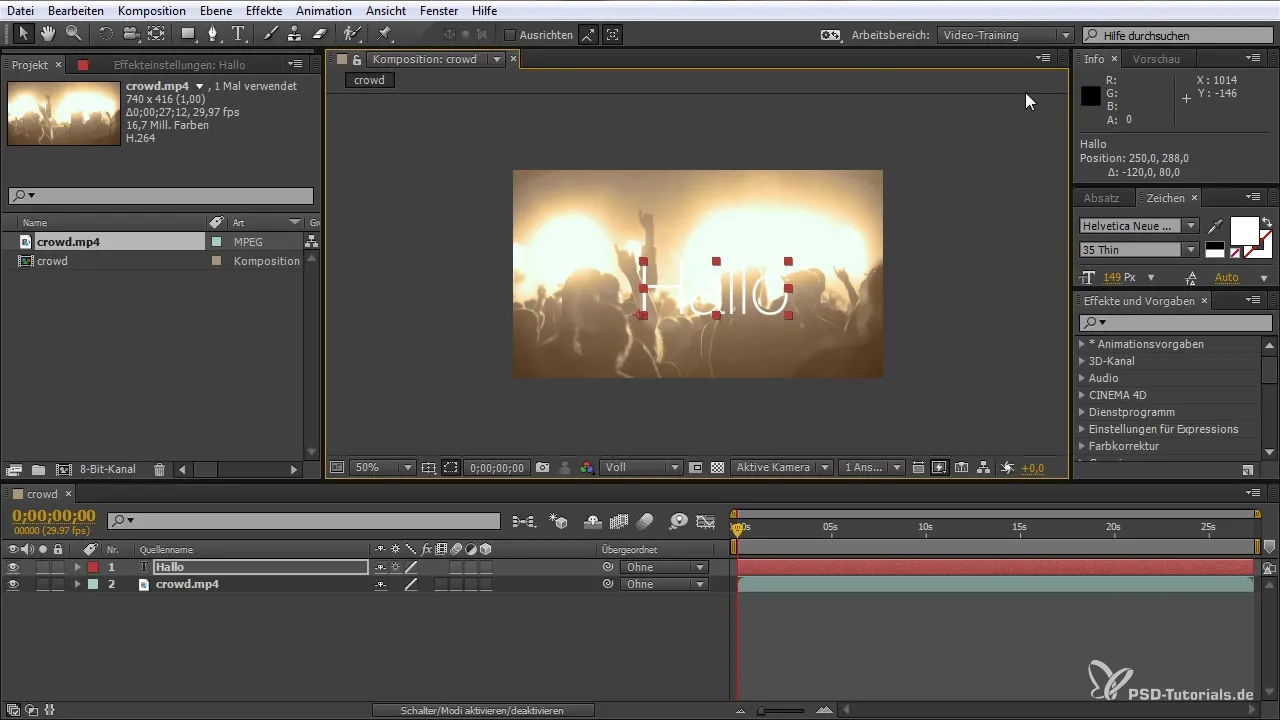
Salah satu fitur berguna adalah bahwa kamu dapat menganimasi teks di After Effects. Misalnya, jika kamu menekan “P” pada layer teks, kamu dapat menganimasi posisi teks seiring waktu. Yang hebat adalah animasi ini tidak tergantung pada Frame Rate video yang diimpor.
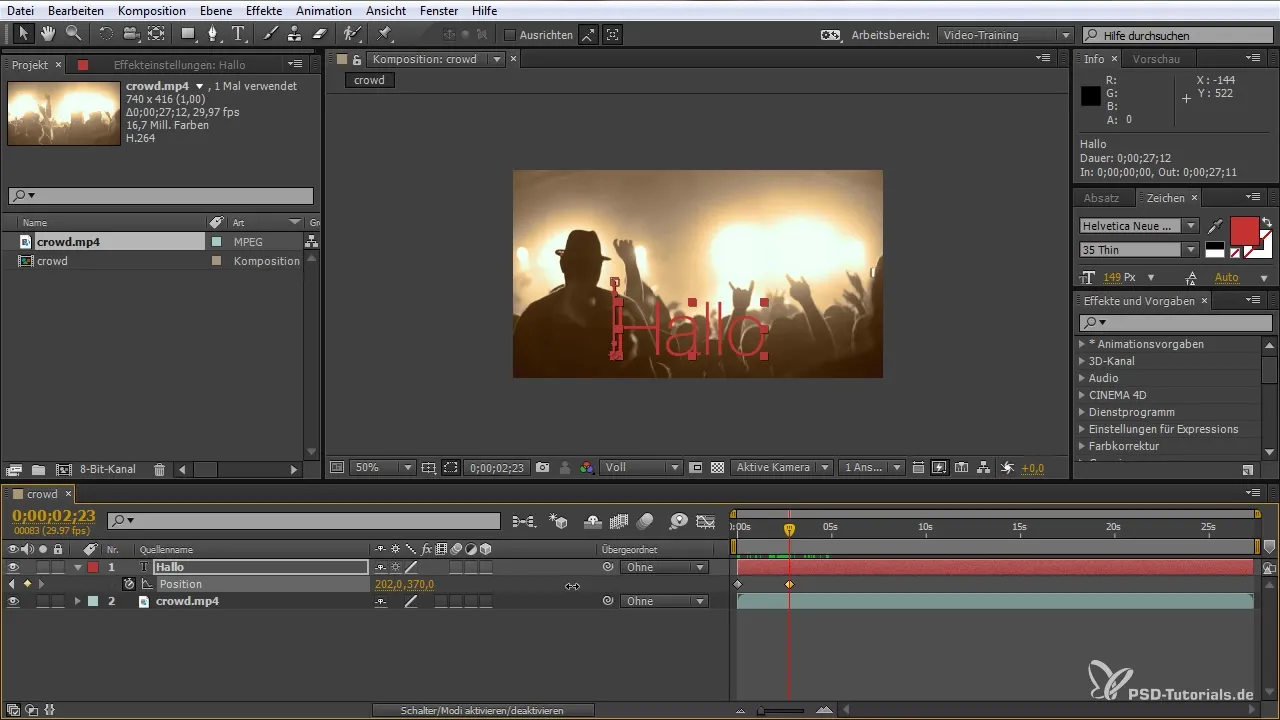
Jika kamu ingin bekerja dengan berbagai Frame Rate, kamu dapat dengan mudah menyesuaikan pengaturan komposisi. Namun, perlu dicatat bahwa mengubah Frame Rate proyek terkadang dapat menyebabkan keterlambatan saat pemutaran, karena video tetap berjalan pada Frame Rate yang asli.
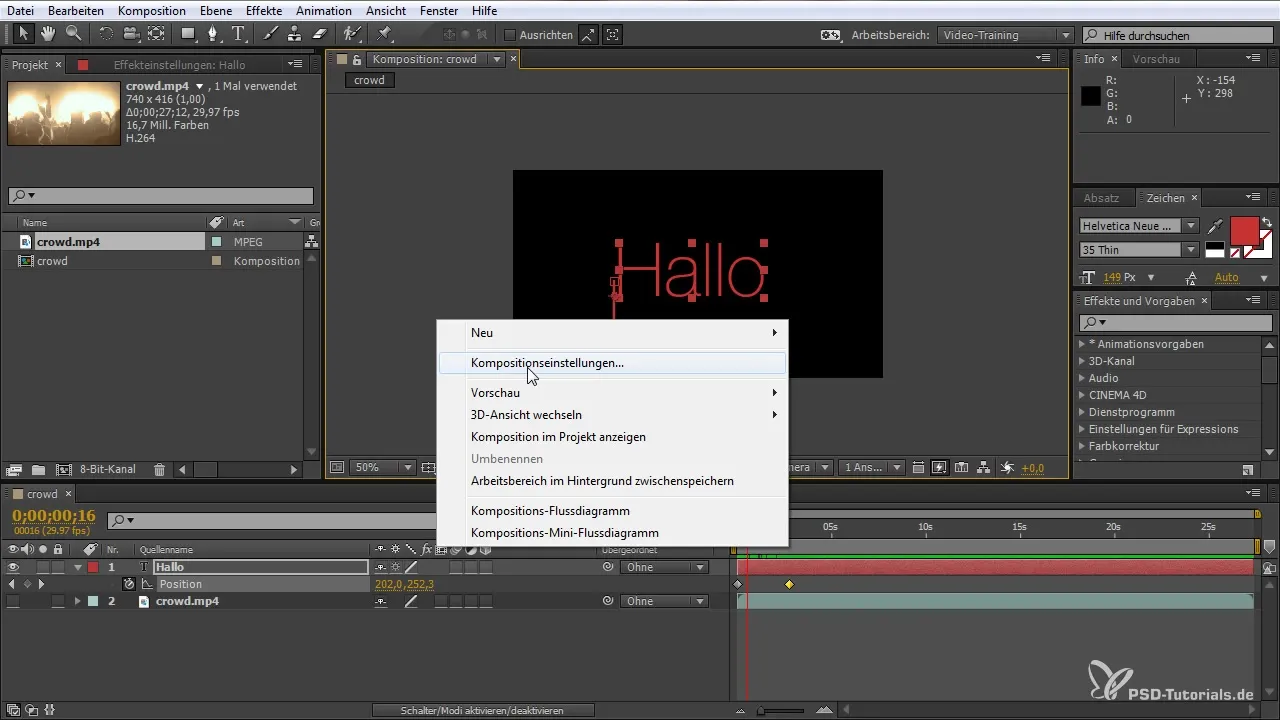
Setelah proyek kamu diatur, jangan lupa untuk membuat struktur folder yang baik. Klik pada ikon folder dan buat folder untuk “Video”, “Komposisi” dan “Layer”. Ini akan sangat memudahkan pekerjaanmu, terutama ketika proyek berkembang seiring waktu.
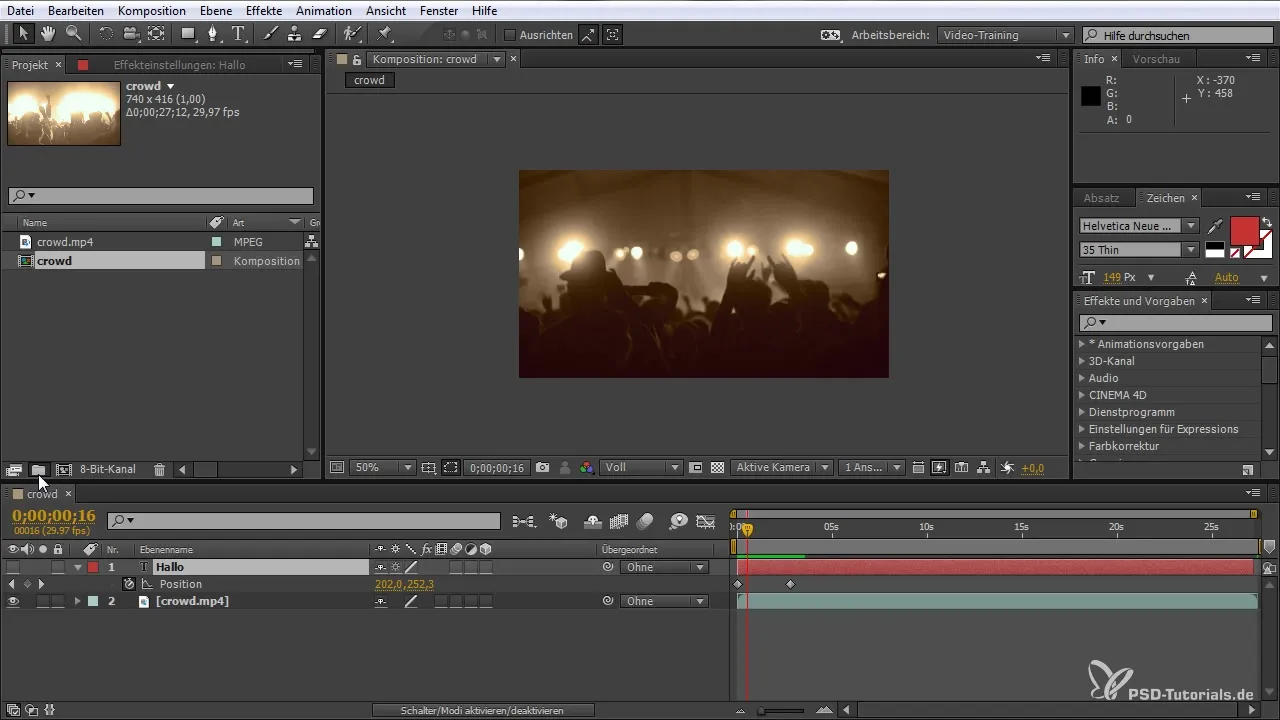
Dengan cara ini kamu memastikan untuk tidak kehilangan jejak dan dapat mengakses bahan yang diperlukan kapan saja. Jika kamu mengimpor file tambahan, jagalah agar daftar kamu tetap bersih dan terorganisir.
Selain itu, begitu After Effects terbuka, kamu dapat mengakses berbagai fungsi di layar sambutan, seperti membuka komposisi atau proyek baru. Ini memberimu gambaran cepat tentang opsi yang tersedia.
Setelah kamu menetapkan semuanya, disarankan untuk menyesuaikan pengaturan awal untuk perangkat lunak. Untuk ini, pergi ke “Edit” pilih “Preferences” dan pastikan bahwa kinerja grafis dikonfigurasi dengan optimal.
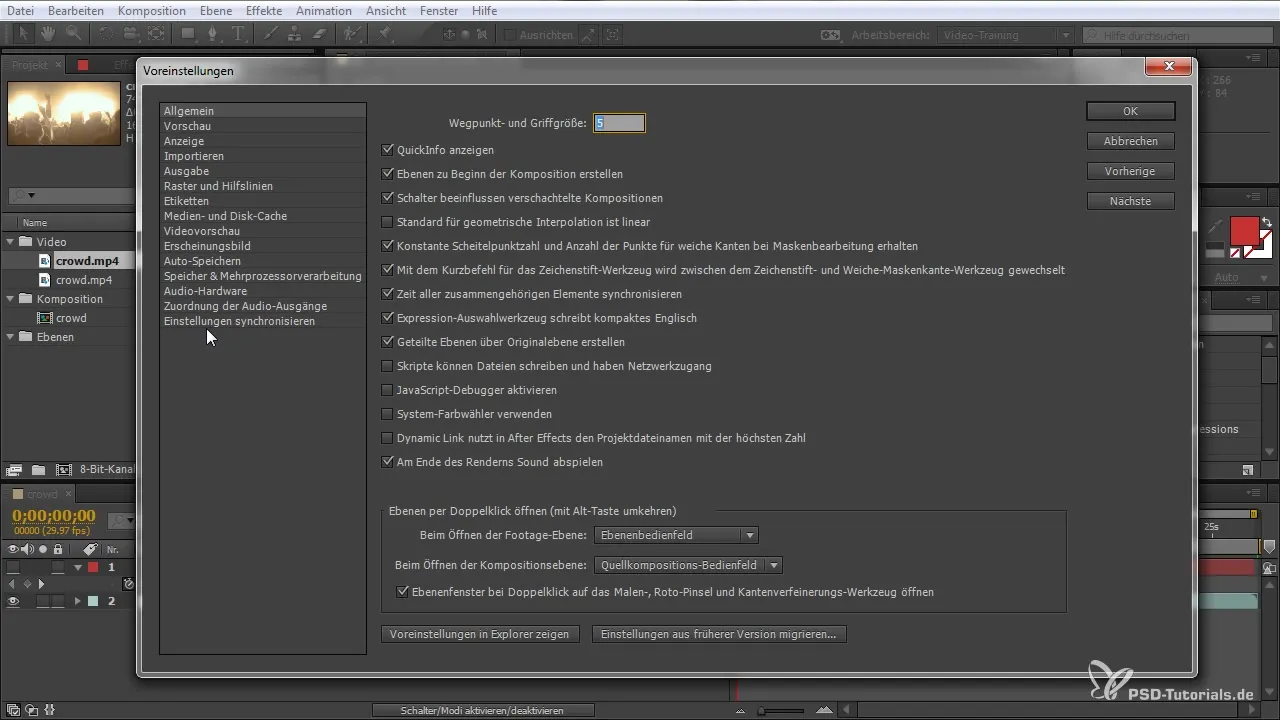
Di sini kamu dapat memilih bagaimana kartu grafis harus bekerja dan tingkat kualitas apa yang akan digunakan. Ini dapat secara signifikan meningkatkan kecepatan dan kinerja saat menyunting.
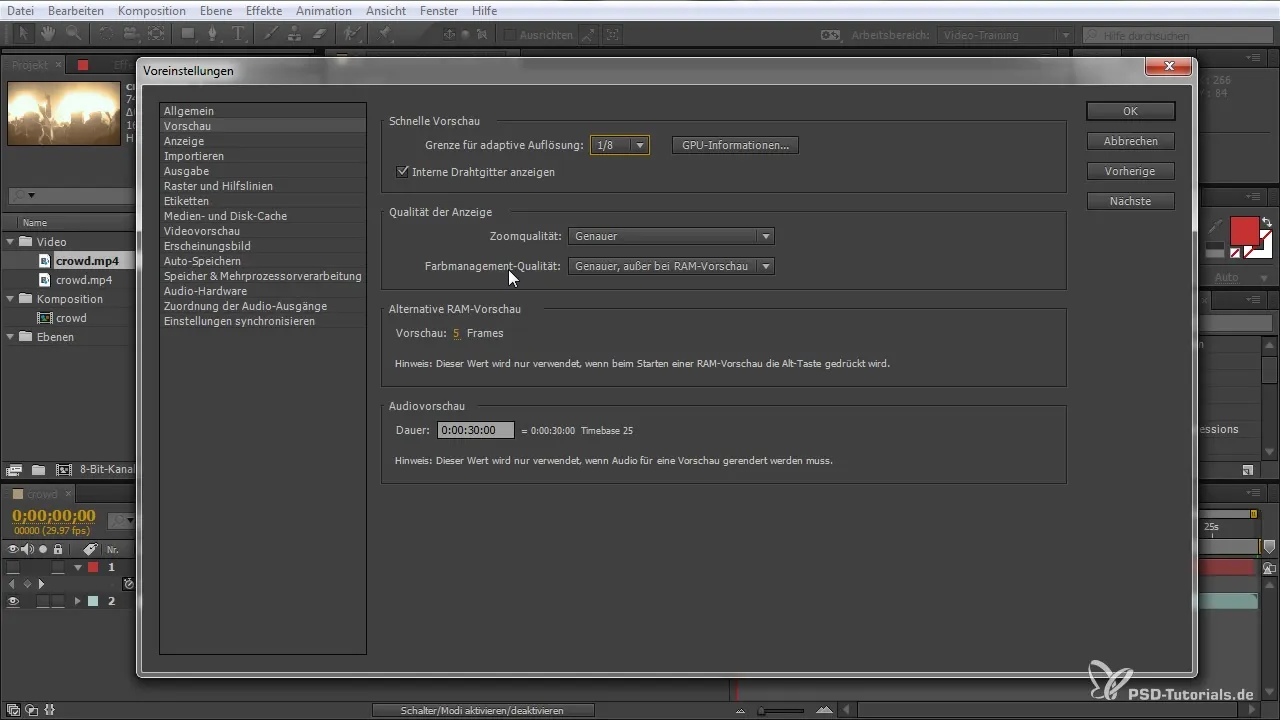
Saat kamu mulai bekerja, adalah bijak untuk menyimpan dengan teratur. Di pengaturan awal, kamu dapat mengaktifkan fitur auto-save yang akan menyimpan proyekmu setiap lima menit. Ini memberikanmu keamanan jika tiba-tiba terjadi crash atau masalah lainnya.
Tip berguna lainnya adalah untuk selalu menyimpan perubahan dengan menekan “Strg+S” (atau “Command+S” di Mac) setelah setiap langkah pengeditan besar. Dengan begitu, kamu selalu berada dalam posisi aman.
Ringkasan – After Effects untuk Pemula: Membuat Proyek Baru
Dengan pengetahuan dari panduan ini, kamu sekarang dapat membuat proyek pertamamu di After Effects. Selalu pastikan untuk menetapkan pengaturan yang benar, dan ini akan menghemat waktu dan tenaga dalam proses pengeditan.
Pertanyaan yang Sering Diajukan
Bagaimana cara mengimpor video ke After Effects?Kamu dapat menyeret video langsung ke jendela proyek dan program akan mengonfigurasi pengaturan secara otomatis.
Bagaimana cara mengubah Frame Rate komposisiku?Klik kanan pada komposisi dan pilih “Pengaturan Komposisi”, di sana kamu dapat menyesuaikan Frame Rate.
Apa yang harus saya lakukan jika After Effects mengalami crash?Gunakan fitur auto-save untuk memastikan bahwa pekerjaanmu disimpan secara berkala.
Bagaimana cara mengatur proyek saya di After Effects secara efektif?Buat struktur folder di dalam jendela proyek untuk menyortir materimu dengan lebih baik.
Bagaimana saya dapat meningkatkan kinerja After Effects?Atur preferensi untuk kinerja grafis di menu “Preferences” dan aktifkan pemrosesan multithread.


